今回は妻の事業で使うためエステサロン用のギフトカードをラクスルにて印刷していただいた際の流れになります。
今回作成するもの:ギフトカード
エステサロンでお客様から別のお客様へ向けたプレゼントとして使えるように名刺サイズのギフトカードを作成しました。
箔押しや、偽造防止などはコストがかかるため使用せず。
そこまで売れるものではないので、なるべく単価を抑えて制作しました。
Illustratorにてギフトカードのデザイン作成
まずはラクスルのサイトで作成したい印刷物を選び、Illustrator用のテンプレートが用意されているので、そちらをダウンロードして使いました。
今回であればカード印刷の名刺サイズカード印刷を使用しました。
名刺に使うのはもちろん、ショップカードや、今回のようにギフトカードにも使えるサイズとなっております。
またラクスル側で無料デザインテンプレートも豊富に用意されているので、デザインが苦手な方でも簡単に作ることができます。
今回は完全にオリジナルのカードを作成したかったので、1からIllustratorを使って作成しました。
テンプレートの使い方
テンプレートを開くと、トンボと呼ばれるものと、それに対する説明が書かれています。
この十字のばってんや、角が重なった様なものをトンボと言います。
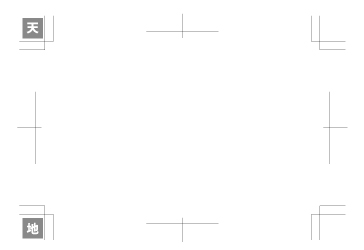
トンボ(トリムマーク)とは?
印刷物のトンボ(トリムマーク)は、印刷物の端から切り取られる部分を示すためのマークです。通常、印刷物の四隅や端から一定の距離(通常は5mm〜10mm)に配置されます。トンボには、以下の2種類があります。
- カットマーク(切り口マーク): これは、印刷物を切り取る際の目印として使用されます。通常、印刷物がトリムされる位置を示す小さな線やクロスが含まれます。
- バウンダリーマーク(境界マーク): これは、印刷物がトリムされる予定の境界線を示します。これは、デザインやイラストレーションなど、印刷可能領域と切り取り可能領域の境界を示すのに役立ちます。
トンボがなぜ必要なのか、その理由はいくつかあります。
- 正確な切り取り: 印刷物が正確に切り取られるように、トンボは切り口の位置を示します。これにより、印刷物が余白などに対して適切に配置され、美しく仕上がります。
- ブリード印刷: 一部のデザインでは、カットされた印刷物の端から端まで色やデザインが広がる必要がある場合があります。このような場合、ブリード印刷として知られる技術を使用し、トンボを超えてデザインや色を拡張します。後でトリムされるため、最終的な印刷物は端から端まで色が均一になります。
- プロフェッショナルな仕上がり: トンボはプロフェッショナルな印刷物の標準的な要素であり、印刷業界では一般的な実践です。トンボが正しく配置されていることは、印刷物の品質と仕上がりに影響を与えます。
- 製版時の位置調整: 印刷機で印刷物を切り取るとき、トリムマークは製版時に役立ちます。印刷機の操作者は、トリムマークを見て印刷物を正確に配置し、切り取りを行うことができます。
つまりこのトンボの中にデザインした物が最終的に製品としてカットされるわけです。
次にガイドの説明文があります。
テンプレートには3本のガイド枠がつけられていると思いますが、
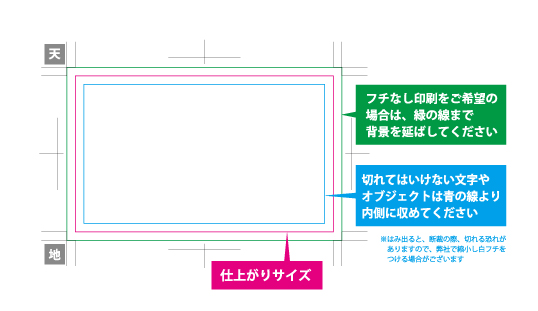
ピンク色の枠が実際に出来上がるカードのサイズになります。
青色と緑色がなにかというと、印刷物は最後に断裁するのですが、どうしても多少のズレができますので、例えば仕上がりサイズギリギリにデザインしている物などは少し端が切れたりしてしまいます。
なので絶対に切れてはいけないデザインは青の枠の中に収めてください。
また逆に端まで目一杯デザインしたい場合などは緑の線まで広げることで断裁した際に綺麗に色がつきます。
なので例えば全体に色を塗りたいときはピンクの枠までではなく、緑の枠まで広げて色を塗ってください。絶対に切れてはいけないお店の名前などは青枠の内側に配置するようにしてください。
今回制作したデザイン
こちらが今回製作したデザインになります。

端まで塗り広げたい背景の色とお花のデザインは緑の線まで、切れてはいけない文字は中心付近に配置しております。
ちなみにデザインが苦手だという方はPhtoshopやIllustratorのAI生成を利用するのもおすすめです。

裏面のデザイン
今回はギフトカードという事で裏面に注意事項や、購入者の名前などを書けるように両面印刷になっています。
なのでもう一度同じテンプレートを別で開き、そちらに裏面のデザインを作成しました。

文字のアウトライン化
文字のアウトライン化とは何かというと、普段デザインするときに文字のフォントを選び配置すると思うのですが、そのままだと文字のデータは“ベクター・オブジェクト”というものになっており、あとから容易に文字を変更できる代わりに、同じフォントを持っていないパソコンなどで開くと正しく文字が認識されず違うフォントに置き換えないと開けなくなってしまいます。
なので文字のアウトライン化をすることで、文字のフォントを輪郭を持つ “パス” に変換し、文字の編集が容易にできなくなる代わりに、どのパソコンで開いてもフォントのデザインが同じままになります。
なので印刷をネット印刷や、印刷屋に直接依頼する場合など、相手のパソコンにも同じフォントがあるとは限らないので、文字はアウトライン化しておくのが一般的です。
特色を使わない
特色(スポットカラー)は、印刷プロセスで使用される特定の色のことを指します。特色は、通常のCMYK(シアン、マゼンタ、イエロー、キー[黒])のプロセスカラーとは異なり、特定の色を表すために印刷機で特別に調合されたインクを使用します。
例えば金や銀などのCMYKでは表現できない色、パステルカラーなどCMYKでは表現しづらい色などが特色として扱われたりします。
通常印刷物はCMYKの4色を使って印刷するので4回色を付けて作成しますが、特色を使う事によって1版増えるためコストがかかります。
ラクスルでは特色印刷を取り扱っていない為、入稿するデータはCMYKだけを使って作成しないといけません。
ではどうやって確認すればいいのか
まずスウォッチでこのような色の右下に白い三角がついている物がありますが、間に点・があるものとないものがあります。
この白い三角の間に点がついている物が特色になっています。
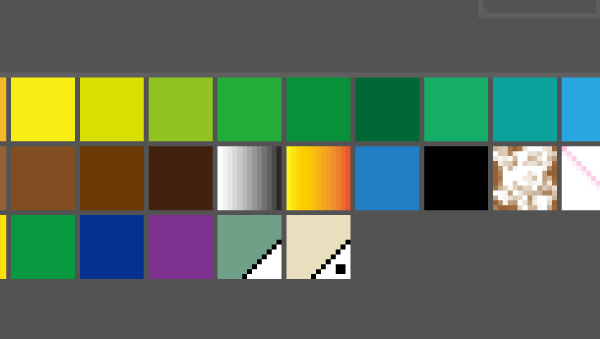
では白い三角で点がないものと、白い三角がなものはどう違うのでしょうか?
答えはグローバルカラーとプロセスカラーの違いになります。
グローバルカラーとは?
ドキュメント全体で一貫した色を定義するためのカラースウォッチです。グローバルカラーを変更すると、ドキュメント内のすべてのオブジェクトに自動的に変更が適用されます。
変更すると自動でドキュメント内の使用している箇所の色が全部置き換わります。
つまり一括で変更できるのでメインカラーなどをグローバルカラーにしておけば、色違いを製作する際に簡単に変更することができます。
それに対してプロセスカラーとは、通常の印刷プロセスで使用されるシアン、マゼンタ、イエロー、およびブラックの組み合わせによって定義される色。
つまりグローバルカラーではないけどCMYKで表すことのできるカラーの事です。
さて特色に気をつけながら、もう一つ気を付ける事があります。
それがCMYKの割合になります。
CMYKの合計は300%以内にしましょう
CMYKとはそれぞれが、CMYK(シアン、マゼンタ、イエロー、キー[黒])のインクのことですが、この割合が高いほど、インクを使う量が多くなり、インクが乾きづらくなり、裏染みなどの原因になります。なので色を選ぶ際はCMYKの合計値にも気を付けましょう。
さて最後に画像のデータですが、基本的には埋め込んで入稿するのがおすすめです。
リンクの状態だと、元の画像を変更した場合そのまま変更も反映されるのですが、入稿の際に元画像も一緒に入稿しないと、リンク切れになり、入稿先で画像が見つからずトラブルになることがあります。
今回の様な名刺サイズの印刷物ですと、そこまで画像をたくさん使うことも無いですし、埋め込んでもファイルサイズも大きくならないので、リンク切れを防ぐためにも埋め込んで入稿するのが良いと思います。
確認方法
では今までの事を踏まえて入稿する前に確認する方法を見ていきましょう。
ウィンドウタブをクリックして、中にあるドキュメント情報を開きます。
製作したデザインをすべて選択した状態でドキュメント情報の右上のメニューから特色オブジェクトやフォント、リンクされた画像などを確認していきます。
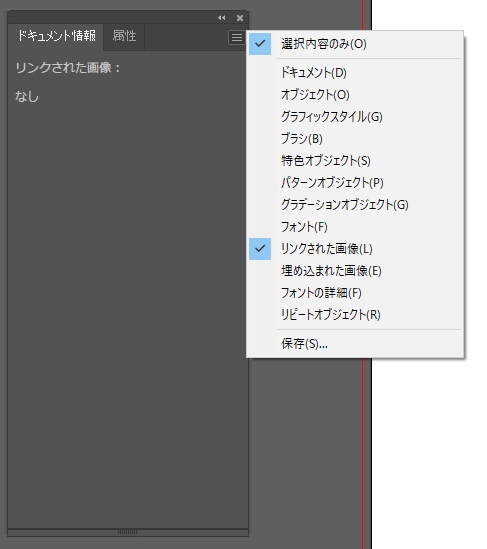
全部なしと表示されていればOKです。
文字に関しては書式からフォントの検索と置換を開くことでも確認できます。
検索になにもなければ問題なくアウトライン化できています。
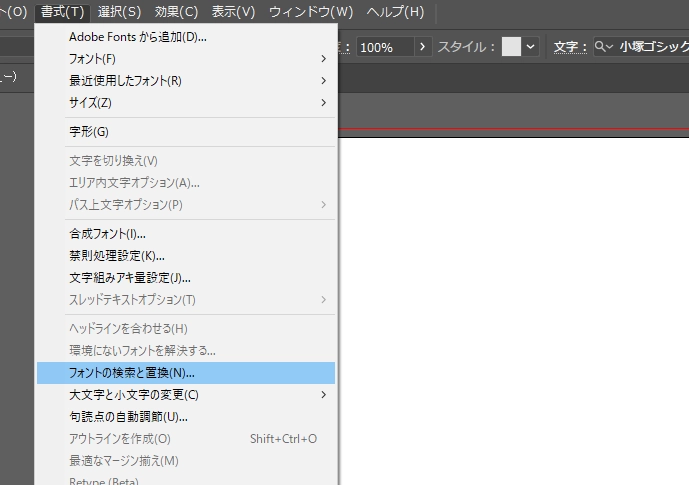
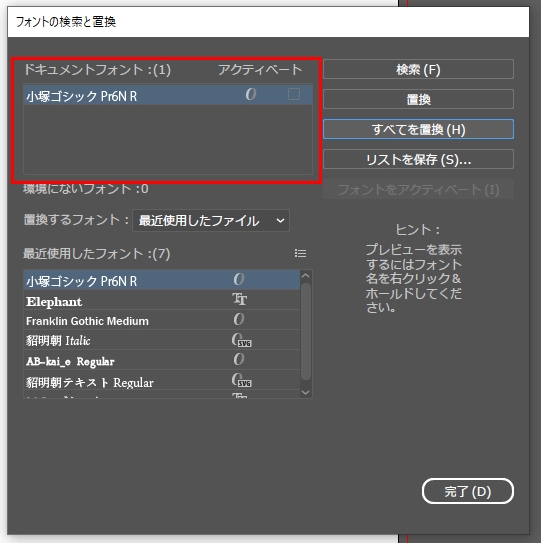
このようにドキュメントフォントにフォント名があればまだアウトライン化できていない物があるという事です。
いよいよ入稿です
さてここまで出来ればラクスルのサイトから入稿することができます。
用意したAIファイルを表と裏、両方入稿すると自動で両面印刷のプレビュー画面を表示してくれます。
あとは確認して入稿するだけです。購入した日数になればちゃんと発送されて届けてくれます。
簡単にサロンのギフトカードが作れました。今回は高級紙を選んだのですが手触りもよくて作成して正解でした。
事前にラクスルのサイトでサンプルの申し込みもできますので紙の質感など確かめたい方は申し込んでみてもいいかもしれません。
今回のお値段は100部で2,028円でした。1枚当たり20.28円で作成することができかなりお安く仕上げることができました。
ぜひお店の販促物などラクスルで作成してみてはいかがでしょうか?
タペストリーやTシャツなども印刷できる
実はラクスルは名刺やチラシなどの印刷のほかにもタペストリーやTシャツなんかにも印刷ができます。
お気に入りのデザインをタペストリーにして部屋に飾ったりなんかも可能です。
最近は生成AIで簡単にオリジナルのデザインが作れますので気に入ったデザインができたら印刷してグッズとして部屋に置いてみてはいかがでしょうか?
子供の写真なんかを印刷して親や祖父母にプレゼントしてあげるのも喜ばれそうですね。


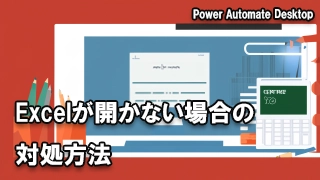
コメント